


我们现在的生活一般都离不开电脑,电脑买来之后,想要查看一下自己电脑的硬件信息,那么win11怎么看硬件信息呢?下面小编给大家带来win11怎么看硬件信息的操作方法,一起来看看吧。
第一种方法:通过win11系统属性查看电脑配置
第一步:首先鼠标右键点击win11系统桌面上的此电脑图标,在弹出的菜单中选择 属性 选项进入。
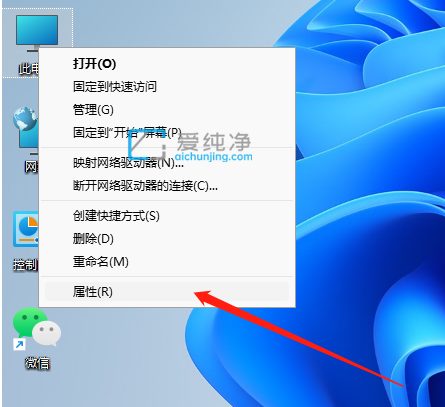
第二步:在打开的win11关于界面中,我们就可以看到 处理器(CPU)、内存等等核心硬件信息。
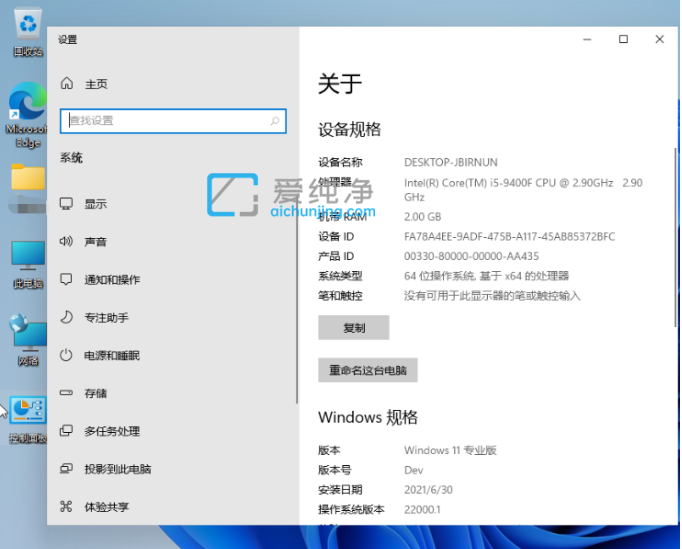
第二种方法:通过win11的设备管理器查看电脑配置
第一步:接着我们在关于的界面下拉找到 设备管理器 选项。
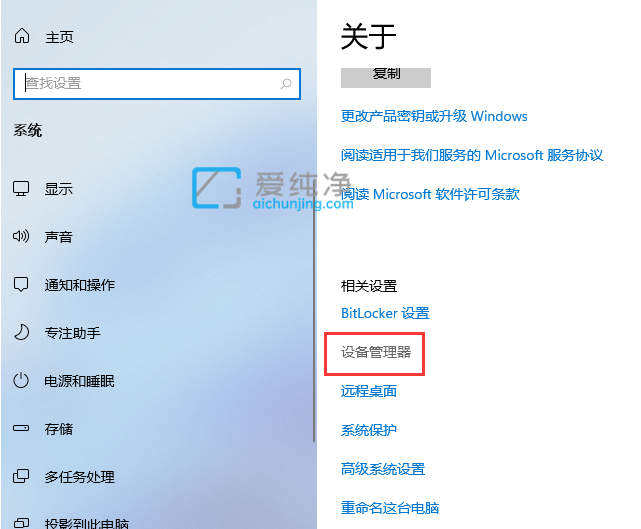
第二步:在打开的设备管理器里面,我们即可展开对应的选项就可以看到硬件信息了。
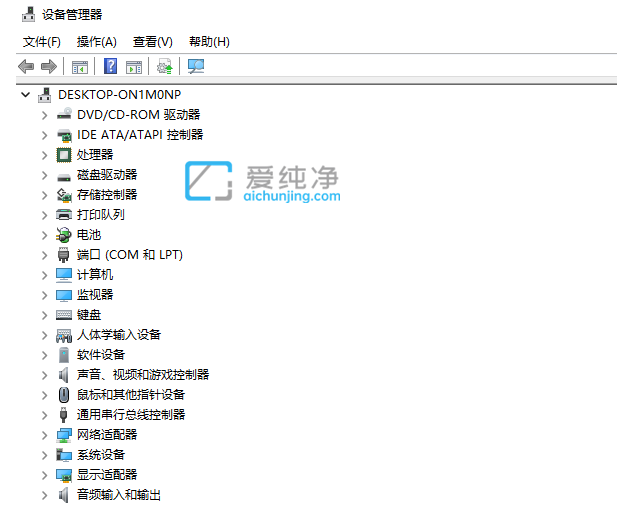
第三种方法:使用鲁大师查看电脑配置
我们不是很懂电脑的用户可以使用第三方工具来查看win11详细的硬件配置,比如说鲁大师这款工具。下载安装好的鲁大师,点击导航上的【硬件检测】就可以查看详细配置。
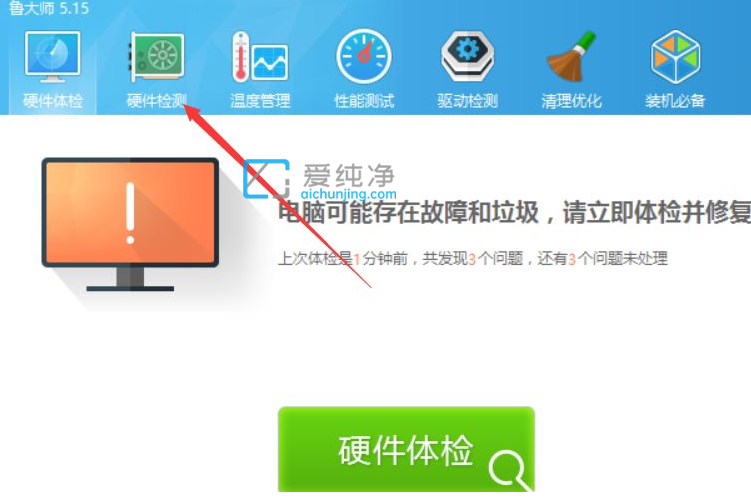
| 留言与评论(共有 条评论) |